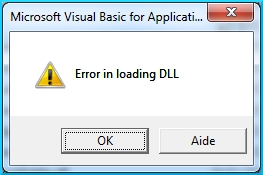A extensión PNG para gardar ficheiros gráficos é moi utilizada na impresión. Moitas veces hai que enviar imaxes en PDF para a súa posterior transferencia. Ademais, os equipos empregados na industria de impresión están centrados no traballo automático con documentos electrónicos en formato PDF.
Como converter PNG en PDF
Os programas especializados úsanse para converter o ficheiro PNG en PDF. Ademais, tanto os editores gráficos como os editores de PDF son adecuados para esta tarefa.
Método 1: Gimp
O popular editor de Gimp para ver e editar fotos e imaxes de varios formatos.
Descarga gimp de balde
- No programa cunha imaxe aberta, faga clic en "Exportar" no menú Arquivo.
- Na seguinte xanela fixamos as opcións de exportación. No campo "Gardar no cartafol" selecciona o cartafol de gardar. Se é necesario, pode crear un novo cartafol facendo clic no botón correspondente. No campo "Nome" introduza o nome do documento de saída e na lapela "Escolle o tipo de ficheiro" selecciona a liña Formato de documento portátil (PDF). A continuación, ten que escoller "Exportar".
- Na seguinte xanela, deixa todos os campos por defecto e fai clic no rato "Exportar".



Isto completa o proceso de conversión.
Método 2: Adobe Photoshop
Adobe Photoshop úsase principalmente para edición de fotos. Para presentar os resultados en formato PDF, ten unha función especial de presentación PDF.
Descarga Adobe Photoshop
- Elixe un equipo "Presentación en PDF" no menú Automatizaciónque á súa vez está situado en Arquivo.
- Na xanela que se abre, seleccione a configuración de presentación. No campo "Arquivos de orixe" activa a marca de verificación "Engadir ficheiros abertos". Isto é necesario para que o ficheiro aberto actual apareza no ficheiro de saída.
- Defina os parámetros do documento PDF de saída.
- Escribimos o nome do ficheiro e o cartafol de gardar destino.


Pode engadir varias imaxes PNG a un único documento PDF. Para isto, preme un botón "Visión xeral".

Engadiuse ficheiros.

Na lapela "Opcións de saída" deixa a elección predeterminada. As opcións tamén están dispoñibles "Nome do ficheiro", "Título", "Autor", "Información EXIF", "Expansión", "Descrición", "Dereitos de autor", "Comentarios". Deixa o fondo branco.


Pode converterse en Adobe Photoshop sobre isto. A pesar do difícil algoritmo para converter imaxes en PDF, o programa ofrece moitas opcións.
Método 3: Habilidade Photopaint
Esta aplicación está destinada á edición de fotos. Incluído na suite de oficina Ability Office.
Descargar Ability Office dende o sitio oficial.
- Para abrir o obxecto fonte, fai clic en "Abrir".
- A continuación, na xanela que se abre, abra o cartafol coa imaxe e fai clic en "Abrir".
- Para converter, use o comando "Gardar como" no menú "Arquivo".
- Seleccione na lista despregable "Arquivos PDF" e se é necesario, edite o nome do ficheiro. A continuación, fai clic Crear PDF.


Abrir ficheiro na aplicación.



Isto completa a creación de PDF.
Método 4: FastStone Image Viewer
A aplicación é un visor de ficheiros de imaxes multifuncional.
Descarga FastStone Image Viewer de balde
- Abre o menú Arquivo e fai clic en Gardar como.
- A continuación, expoñemos Formato Adobe PDF no campo Tipo de ficheiro e escriba o nome do ficheiro no campo correspondente. O proceso remata facendo clic en "Gardar".


Método 5: XnView
O programa úsase para ver moitos formatos gráficos.
Descarga XnView de balde
- Fai clic na liña Gardar como no menú despregable Arquivo.
- Ábrese unha xanela para seleccionar as opcións de gardar. Aquí introducimos o nome do ficheiro e establecemos o formato PDF de saída nos campos apropiados. Usando as ferramentas do Explorador de Windows, pode seleccionar calquera cartafol para gardar. A continuación, fai clic en "Gardar".


Como Gimp, FastStone Image Viewer e XnView poden converter facilmente PNG a ficheiros PDF a través do menú Gardar comoque che permita obter rapidamente o resultado desexado.
Método 6: Nitro PDF
Un editor multifuncional deseñado para crear e editar ficheiros PDF.
Descarga Nitro PDF desde o sitio web oficial
- Para crear un ficheiro PDF, fai clic en "Do ficheiro" no menú PDF.
- Abre a pestana Crea ficheiros PDF.
- No Explorador, seleccione o ficheiro PNG de orixe. É posible importar varios ficheiros gráficos do formato especificado
- Establecemos os parámetros PDF. Podes deixar os valores recomendados. A continuación, fai clic en Crear.




Método 7: Adobe Acrobat DC
Un programa popular para traballar con arquivos PDF. Soporta a creación dun documento PDF a partir de imaxes, incluído o formato PNG.
Descarga Adobe Acrobat DC dende o sitio oficial
- Executa o comando PDF desde o menú Crear.
- Na xanela do explorador "Seleccionar por ficheiro" e fai clic en "Abrir".
- A continuación, créase automaticamente un ficheiro PDF coa imaxe desexada.



O documento PDF creado máis tarde pódese gardar a través do menú Arquivo - "Gardar".
Todos os programas revisados tratan de converter imaxes PNG a un documento PDF. Ao mesmo tempo, a conversión máis sinxela está implementada nos editores gráficos Gimp, Ability Photopaint, FastStone Image Viewer e XnView. As funcións da conversión por lotes de PNG a PDF preséntanse en programas como Adobe Photoshop e Nitro PDF.